在电脑中,用户所面对的屏幕通常都是处于全屏显示的状态,这也是系统中的一些默认设置,但是也不能排除有些用户在启动完电脑之后,自己的屏幕上两边就会有黑色的边框出现,这时大部分用...
在电脑中,用户所面对的屏幕通常都是处于全屏显示的状态,这也是系统中的一些默认设置,但是也不能排除有些用户在启动完电脑之后,自己的屏幕上两边就会有黑色的边框出现,这时大部分用户都想要将其恢复原样,那么电脑屏幕旁边有黑色框如何恢复呢?这里小编就来告诉大家电脑两边黑边还原操作方法。
具体方法:
1、电脑屏幕两边有黑边的最主要原因:电脑屏幕的分辨率被误操作改动了,我们恢复屏幕的最佳分辨率即可。

2、在桌面空白处进行右键点击,选择“屏幕分辨率”。
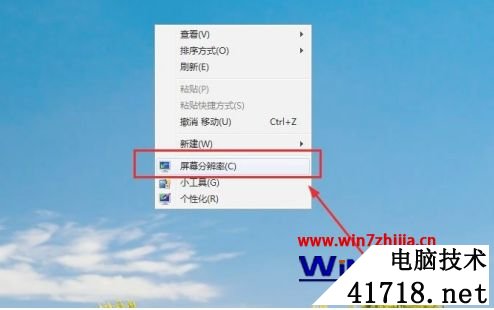
3、在次级页面里面,可以看到电脑现在的分辨率是1024X768。
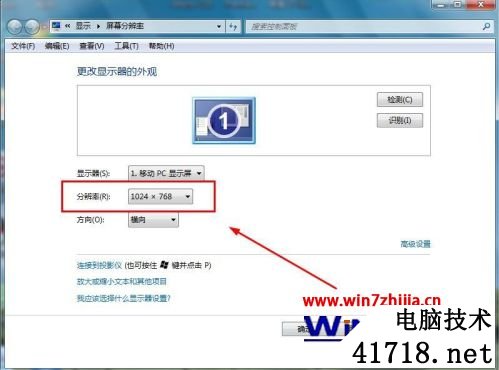
4、点击一下这个按钮,可以看到现在的分辨率滑块是处在接近最低端的位置,而上方有个“推荐”的字样。

5、将“滑块”推至最上方的“推荐”1366X768处,这个时候的上方“显示器外观”里面的1号显示器就会出现宽屏模式。
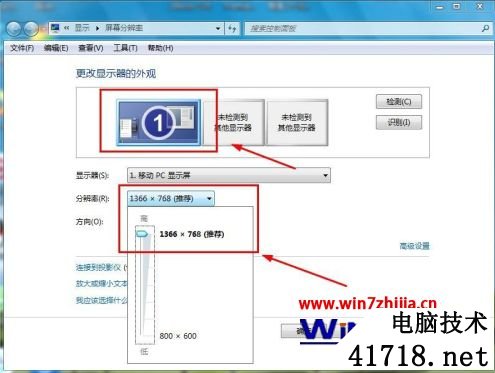
6、点击“应用”,然后选择“保留更改”。然后点击确定,这样电脑屏幕两边的黑边就没有了。
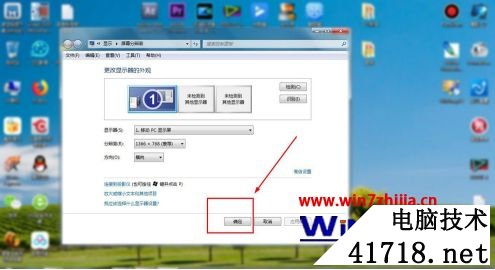
7、看一下调整前后的对比效果。

以上就是电脑两边黑边还原操作方法了,有遇到这种情况的用户可以按照小编的方法来进行解决,希望能够帮助到大家。




评论前必须登录!
注册